Kaj je Snapchat Ghost Mode in zakaj bi ga morali uporabljati
Miscellanea / / December 07, 2023
Snap Maps na Snapchatu je odličen način za skupno rabo vaše lokacije s prijatelji in ogled njihove. Poleg tega lahko raziskujete tudi toplotne zemljevide, da vidite najbližje lokacije dogajanja. Vendar pa so časi, ko ne želite biti vidni. V tem primeru lahko omogočite Snapchat Ghost Mode.
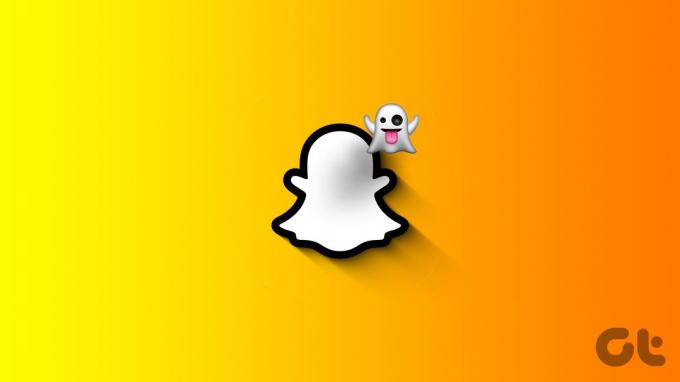
Poleg Ghost Mode so na voljo tudi druge nastavitve skupne rabe lokacije, ki druge obvestijo o vaši prisotnosti na Snapchatu. Oglejmo si torej podrobno Snapchat Ghost Mode in druge nastavitve lokacije ter kako jih lahko prilagodite svojim željam.
Kaj je Ghost Mode na Snapchatu
Pomembna nastavitev zasebnosti Ghost Mode vam omogoča, da se na Snapchatu prikažete brez povezave, tudi če ste trenutno povezani. Če želite to narediti, vas popolnoma odstrani iz Snap Map na Snapchatu. Na ta način, tudi če so omogočena vsa dovoljenja za lokacijo, nihče ne more videti vaše trenutne ali prejšnje lokacije.
To lahko uporabite, ko želite uporabljati Snapchat brez beleženja zgodovine ali če ne želite deliti svoje lokacije prek Snapchata.

Ko je omogočeno, lahko vidite modro ikono Snapchat nad obrazom vašega bitmojija na vašem Snap Mapu. Za druge ljudi boste preprosto izginili z njihovega Snap Map. Ghost Mode lahko onemogočite, ko se želite znova pojaviti na njihovem Snap Mapu. Upoštevajte, da si še vedno lahko ogledate druge na svojem Snap Mapu.
Kako vklopiti Ghost Mode na Snapchatu
Zdaj, ko vemo več o načinu duhov v Snapchatu, si na hitro poglejmo, kako ga lahko omogočite z aplikacijo Snapchat za Android in iOS.
Opomba: Do nastavitev Ghost Mode lahko dostopate tudi tako, da obiščete svojo stran s profilom Snapchat in se dotaknete Settings > ‘See My Location’.
Korak 1: Odprite mobilno aplikacijo Snapchat.
2. korak: V možnostih menija tapnite ikono zemljevida.
3. korak: Ko se odpre Snap Map, tapnite ikono zobnika v zgornjem desnem kotu.

4. korak: Nato vklopite stikalo za Ghost Mode.
5. korak: Izberite trajanje, za katerega želite, da je Ghost Mode omogočen.
Opomba: Če izberete 3-urno ali 24-urno trajanje, bo Ghost Mode samodejno onemogočen, ko bo dosežena časovna omejitev.

Ko končate, boste drugim takoj prikazani brez povezave na Snapchatu. Če pa ste uporabili možnost »Do izklopa«, je treba Ghost Mode ročno onemogočiti, da postane znova viden v Snapchatu. Evo, kako to storiti.
Izklopite Ghost Mode
Korak 1: Na strani z nastavitvami Moje lokacije izklopite stikalo za Ghost Mode.
2. korak: Če ste pozvani, izberite, komu želite, da je vaša lokacija vidna.
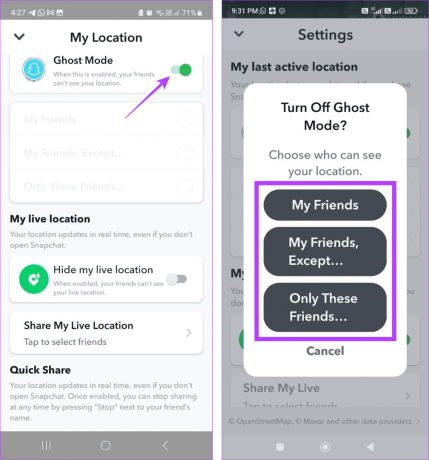
Tako boste zagotovili, da bo vaša lokacija vidna le izbrani skupini uporabnikov. Toda ali lahko spremenite to nastavitev? Če želite vedeti, nadaljujte z naslednjim razdelkom.
Preberite tudi:Seznam najboljših prijateljev Snapchat: Kako je urejen
Ali lahko omogočite skupno rabo lokacije za izbrane prijatelje na Snapchatu
Občutek duha, zlasti na Snapchatu, ni nikoli dober. Zato vam Snapchat omogoča, da svojo lokacijo delite z določeno skupino prijateljev, ne glede na to, ali ste jo nazadnje videli ali lokacijo v živo. Na ta način vam ne bo treba vklopiti Ghost Mode, vendar boste še vedno nevidni za druge v Snapchatu.
Vendar se prepričajte, da zaupate izbranim stikom, saj lahko vidijo vašo zadnjo ali živo lokacijo na Snapchatu. Evo, kako to storiti.
JAZ. Uporaba zadnjih nastavitev lokacije
Korak 1: Odprite Snapchat in tapnite ikono zemljevida.
2. korak: Tukaj tapnite ikono zobnika.

3. korak: Ko se odprejo nastavitve lokacije, izberite, s kom želite deliti svojo lokacijo.

Upoštevajte, da če izberete »Moji prijatelji, razen« ali »Samo ti prijatelji«, morate dodati prijatelje, ki jih želite izvzeti, ali dodati na svoj seznam skupne rabe lokacije Snapchat.
II. Uporaba nastavitev lokacije v živo
Opomba: Če izklopite možnost »Skrij mojo lokacijo v živo«, bo vaša zadnja lokacija na Snap Map prikazana drugim, razen če je omogočen Ghost Mode.
Korak 1: Odprite mobilno aplikacijo Snapchat in tapnite možnost Zemljevid.
2. korak: Nato tapnite ikono zobnika.

3. korak: Tukaj, če je omogočeno, izklopite stikalo za »Skrij mojo lokacijo v živo«.

4. korak: Nato bodisi uporabite razdelek za hitro skupno rabo, da svojo lokacijo delite z nedavnimi stiki, ali tapnite »Skupna raba moje lokacije v živo«.
5. korak: Zdaj izberite ustrezne stike in tapnite Shrani.

S tem se takoj začne deljenje lokacije v živo z izbranimi stiki. Vaša lokacija bo posodobljena tudi brez uporabe aplikacije Snapchat. To lahko izklopite tako, da omogočite možnost »Skrij mojo lokacijo v živo«.
Preberite tudi:Kako slediti lokaciji družinskih članov na iPhoneu
Bonus: preprečite Snapchatu dostop do vaše lokacije
Poleg vklopa Ghost Mode v Snapchatu lahko aplikaciji preprečite dostop do lokacije vaše naprave z uporabo menija z nastavitvami. Tako vaša trenutna lokacija ne bo vidna na Snapchatu, ne glede na to, ali je Ghost Mode omogočen ali ne. Za to sledite spodnjim korakom.
Opomba: Če želite v Snapchatu uporabljati katero koli funkcijo, ki temelji na lokaciji, morate vklopiti dovoljenje za lokacijo.
Uporaba nastavitev za Android
Korak 1: Odprite meni Nastavitve in tapnite Aplikacije.
2. korak: Pomaknite se navzdol in tapnite Snapchat.
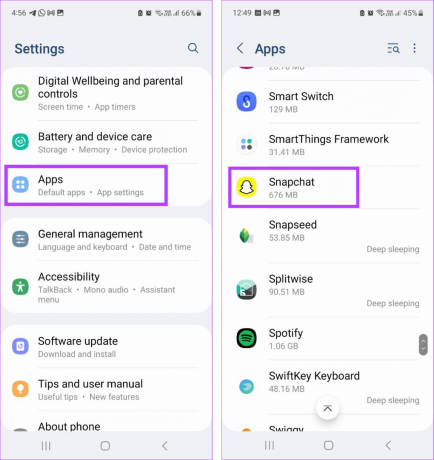
3. korak: Tukaj tapnite Dovoljenja.
4. korak: Dotaknite se Lokacija.

5. korak: Zdaj izberite Ne dovoli.

Uporaba nastavitev iOS
Korak 1: Odprite aplikacijo Nastavitve in tapnite Snapchat.
2. korak: Tukaj tapnite Lokacija.

3. korak: Dotaknite se Nikoli.

Tako boste zagotovili, da aplikacija Snapchat ne bo dostopala do podatkov o lokaciji vaše naprave.
Pogosta vprašanja za uporabo Snapchatovega načina duhov
Ne. Ko omogočite Ghost Mode, boste takoj izginili s Snap Map. To pomeni, da vaši prijatelji ne vidijo vaše prejšnje lokacije. To še posebej velja, ker je bila funkcija Ghost Trail na Snapchatu ukinjena.
Ghost Mode si prizadeva biti diskreten. To pomeni, da se obvestilo ne pošlje, ko omogočite ali onemogočite Ghost Mode v Snapchatu. Vendar pa boste vidni na vaši zadnji videni lokaciji, če izklopite Ghost Mode in skupno rabo lokacije v živo na Snapchatu.
Ne, vsak lahko dostopa in uporablja funkcijo Ghost Mode v Snapchatu.
Odstranite svojo lokacijsko sled na Snapchatu
Glede na vse večjo skrb glede zasebnosti je Snapchat Ghost Mode dober način za zagotovitev popolnega nadzora nad tem, kdo ve, kje ste in kdaj. Zato upamo, da vam je ta članek pomagal razumeti in uporabljati to funkcijo na Snapchatu. Poleg tega si oglejte naš vodnik, če želite izvedeti več o z uporabo Snap Map na Snapchatu.
Nazadnje posodobljeno 30. novembra 2023
Zgornji članek lahko vsebuje pridružene povezave, ki pomagajo pri podpori Guiding Tech. Vendar to ne vpliva na našo uredniško integriteto. Vsebina ostaja nepristranska in verodostojna.

Napisal
Pisateljica po srcu, Ankita uživa v raziskovanju in pisanju o tehnologiji, zlasti o napravah Android, Apple in Windows. Medtem ko je začela kot scenaristka in tekstopiska, jo je veliko zanimanje za digitalni svet vleklo k sebi tehnologijo, pri GT pa je svojo strast našla v pisanju o svetu tehnologije in njegovem poenostavljanju drugi. Na kateri koli dan jo lahko ujamete priklenjeno na prenosni računalnik, ko se drži rokov, piše scenarije in gleda oddaje (v katerem koli jeziku!).



